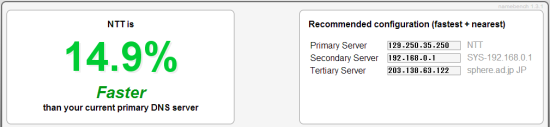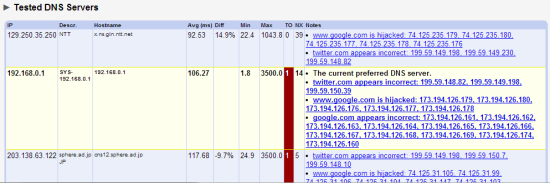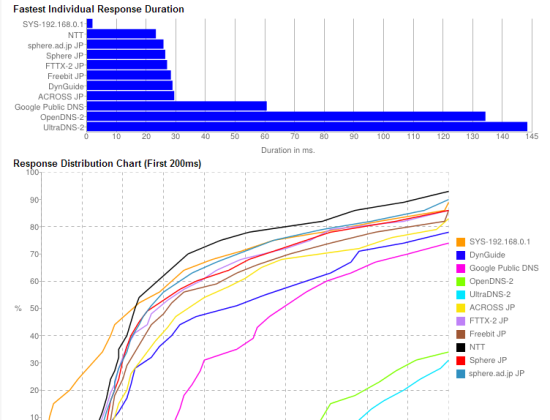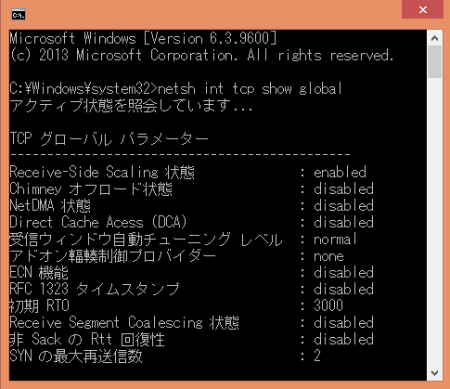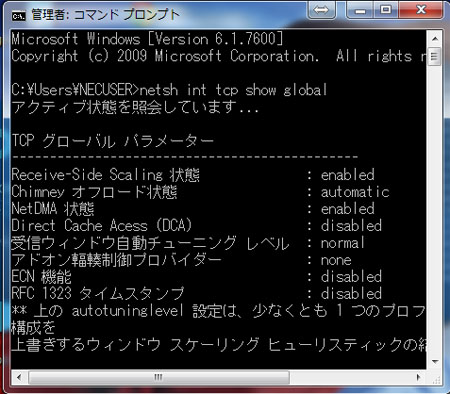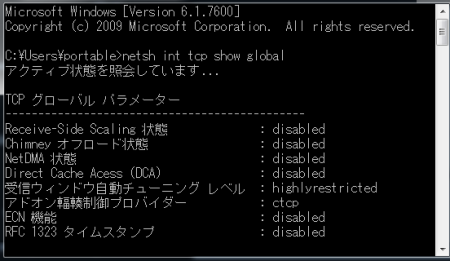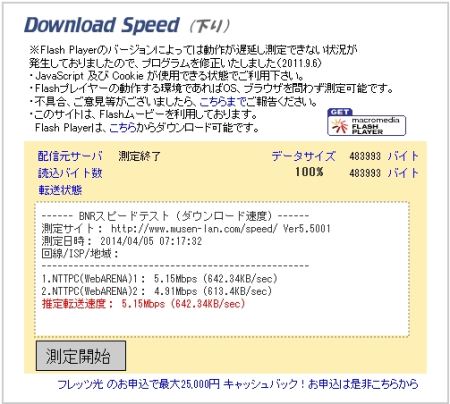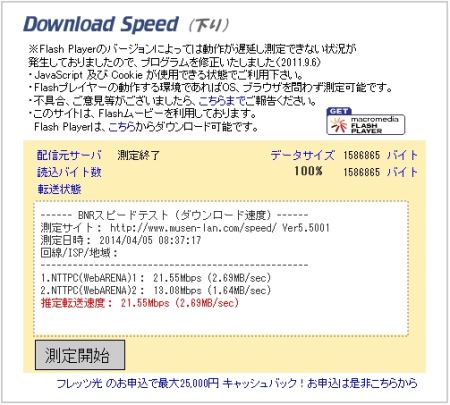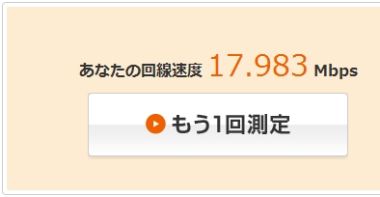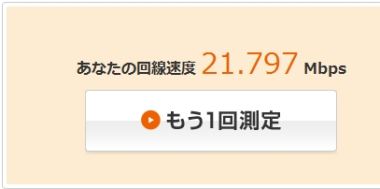モデムでインターネットをやっていた時代を経験しているので、かなり遅いネットでも許せる私だが、最近「遅い」というより「見つかりませんでした」みたいなDNSサーバーエラーが頻発するようになった。YAMAHAのRTX1100を使っているのだけれど、ルーターを怪しむ前にDNSの調整をしてみようかと思い、前に雑誌で取り上げられていた方法を試してみた。また、ネットワークドライブを見つけるのに時間がかかったり、ファイル転送が遅かったりといった不満を一気に解消できないかといろいろ探す旅に出た。まずはインターネットの速度向上から。
最適なDNSを探してくれるフリーソフト「namebench」
DNSを気にする人もあまりいないだろうけれど、自分が使っているDNSが速いのかどうかを判断する手助けをしてくれるのが「namebench」。
インストールしてチェックを走らせるだけで、候補のDNSに乗り換えたときの速度向上の比率を教えてくれる。
DNS候補は複数表示され、結果はグラフ等でわかりやすく出る。
これを元にして、アダプターのDNS設定をかえてあげればよい。
SNP(Scalable Networking Pack)の無効化
Win7以前のOSの場合、ネットワークを速くするための呪文があるらしい。どれもコマンドプロンプトを管理者権限で開いて、そこから実行する。詳細はこちらのサイトを参照。
実際にどれくらいの効果があるのか、Win7のPCでコマンド操作をする前と後のインターネット回線速度(主に下り)の違いを調べた。
まずは現在の設定状況を確認するために、次のコマンドを打つ。
netsh int tcp show global
Win8のデフォルトの場合、現状はこんな感じで現在の設定が表示される。
Win7だとこんな感じ。
ここで行うことは、Receive-Side Scaling・Chimneyオフロード・NetDMAを無効にすること、そして受信ウインドウ自動チューニングレベルを高速回線専用に調整すること。
netsh int tcp set global chimney=disabled
netsh int tcp set global rss=disabled
netsh int tcp set global netdma=disabled
netsh interface tcp set global autotuninglevel=highlyrestricted
さらにアドオン輻輳制御プロバイダーを変更。
netsh interface tcp set global congestionprovider=ctcp
再起動後にこうなっていればOK。
回線速度の向上は、というと、
BNRスピードテストの場合
↓
USENスピードテストの場合
↓
速度.jpスピードテストの場合
↓
NUROスピードチェックの場合
↓
どうやら速くなったらしい。体感的にも速くなった気がするので効果あり。
あとはLAN内の速度向上を図りたいのだが、つづきは次回に。